Utilizatorii încep programe pe Linux cu „lansatoare”. Aceste fișiere conțin instrucțiuni specifice pentru modul în care sistemul de operare Linux ar trebui să ruleze programul și cum arăta pictograma, printre altele. Pe Linux, dacă doriți să creați comenzi rapide de meniu pentru aplicații, veți vedea că este ceva mai dificil, în comparație cu Mac sau Windows, deoarece utilizatorii nu pot face clic dreapta pe un program și selectați opțiunea „creați scurtături”. În schimb, dacă doriți să creați scurtături de meniu pentru aplicații pe desktop-ul Linux, este un proces implicat care necesită un pic de know-how.
ALERTA SPOILER: Derulați în jos și urmăriți tutorialul video la sfârșitul acestui articol.
Comenzi rapide meniu aplicație - terminal
Poate cel mai rapid mod de a crea aplicațieComenzile rapide de meniu de pe desktop-ul Linux vor fi create în terminal. Mersul pe ruta terminalului este mai puțin ușor de utilizat, deoarece nu este un editor GUI frumos care să atribuie categorii de aplicații și niciun alegător de pictograme etc.
Primul pas pentru crearea unei noi comenzi rapide pentru aplicații în Linux este crearea unui fișier Desktop gol. În terminal, utilizați butonul atingere comanda pentru a crea o scurtătură nouă.
touch ~/Desktop/example.desktop chmod +x ~/Desktop/example.desktop echo "[Desktop Entry]" >> ~/Desktop/example.desktop
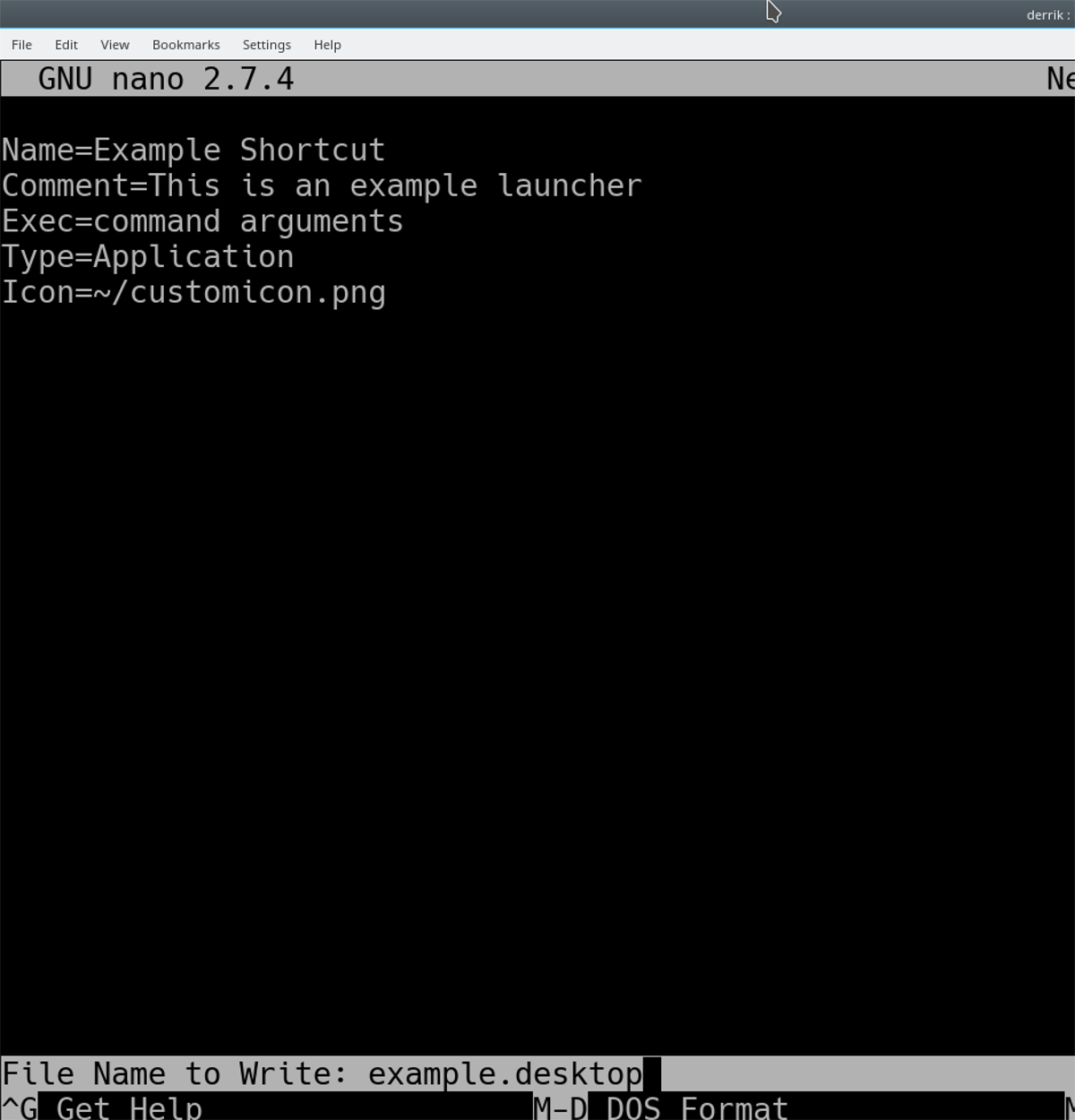
Noua pictogramă de comenzi rapide este pe desktop, dar nu are instrucțiuni de program. Să rezolvăm acest lucru prin editarea noului fișier în editorul de text Nano.
nano ~/Desktop/example.desktop
Prima linie pentru orice comandă rapidă a aplicației este „Nume”. Această linie îi va da aplicației scurtarea numelui în meniuri. În editorul de text Nano, dați-i un nume scurtatului.
Name=Example Shortcut
După „Nume”, următoarea linie din scurtătura de adăugat este „Comentariu”. Această linie este opțională, dar foarte utilă, deoarece permite meniului să afișeze câteva informații despre scurtătură.
Comment=This is an example launcher
Cu „Nume” și „Comentariu” din cale, putem ajunge la carnea reală a lansatorului. În editorul de text Nano, adăugați linia „Exec”.
Linia „Exec” spune sistemul de operare Linux unde este programul și cum ar trebui să înceapă.
Exec=command arguments
Exec este foarte versatil și poate lansa Python, Bash și cam orice altceva la care te poți gândi. De exemplu, pentru a rula un script shell sau bash prin intermediul comenzii rapide, faceți:
Exec= sh /path/to/sh/script.sh
În mod alternativ, setați comanda rapidă a aplicației pentru a rula un program Python cu:
Exec=python /path/to/python/app
După ce linia „Exec” este setată pe gustul dvs., adăugați linia „Tip”.
Type=Application
Aveți nevoie să vă configurați comanda rapidă cu o pictogramă? Folosiți linia „Icon”.
Icon=/path/to/custom/icon
Acum că numele, comentariul, execul și pictograma sunt setate, este salvat comanda rapidă personalizată. Folosind Ctrl + O combinație de tastatură, salvați comanda rapidă a aplicației. Apoi, ieșiți din Nano cu Ctrl + X.
Instalați-vă scurtătura de aplicații personalizate în întregul sistem cu:
sudo mv ~/Desktop/example.desktop /usr/share/applications
Comenzi rapide pentru meniul aplicației - Alacarte
Există foarte mulți editori de meniu pe Linux. În mare parte, toți lucrează în mod similar și fac același lucru. Pentru cele mai bune rezultate, vă recomandăm să folosiți aplicația Alacarte. Este ușor de utilizat, funcționează pe orice și poate fi instalat chiar și în cele mai obscure distribuții Linux (datorită relației cu proiectul Gnome).
Este posibil ca Alacarte să fie deja instalat pe computerul Linux. Verificați și vedeți apăsând Alt + F2, tastând „alacarte” și făcând clic pe Enter. Dacă aplicația se lansează, ai deja instalat-o. Dacă nu se întâmplă nimic, va trebui să îl instalați. Urmați instrucțiunile de mai jos pentru a începe să funcționeze.
Ubuntu
sudo apt install alacarte
Debian
sudo apt-get install alacarte
Arch Linux
sudo pacman -S alacarte
Fedora
sudo dnf install alacarte -y
OpenSUSE
sudo zypper install alacarte
Linux generic
Nu puteți găsi aplicația editorului de meniuri Alacarte în distribuția Linux? Accesați site-ul codului suce și construiți-l singur!
Faceți comenzi rapide
Realizarea de comenzi rapide cu editorul de meniuri Alacarte este revigorant de simplă. Pentru a începe, faceți clic pe o categorie. În acest exemplu, vom face o scurtătură nouă în categoria „Internet”.
În categoria „Internet”, faceți clic pe butonul „Element nou”. Selectând opțiunea „Element nou” se va deschide „Proprietăți de lansare”.

În ferestrele „Launcher Properties”, există câteva lucruri de completat. Primul lucru care trebuie completat este „Nume”. Scrieți numele lansatorului în secțiunea „Nume”. Apoi, treceți la „Comandă”.
Secțiunea „Comandă” este locul în care utilizatorul specificăce va face scurtatura. Faceți clic pe butonul „răsfoiți” pentru a căuta un script shell, o aplicație binară, o aplicație piton etc.
python /path/to/python/app.py
sau
sh /path/to/shell/script/app.sh
sau
wine /path/to/wine/app.exe
Când este setată secțiunea „Comandă” a lansatorului,scrieți un comentariu în secțiunea „Comentariu” și apoi selectați „OK” pentru a termina. După ce faceți clic pe butonul „OK”, Alacarte va salva instantaneu și va activa noua ta scurtătură de aplicație pe desktopul Linux!













Comentarii